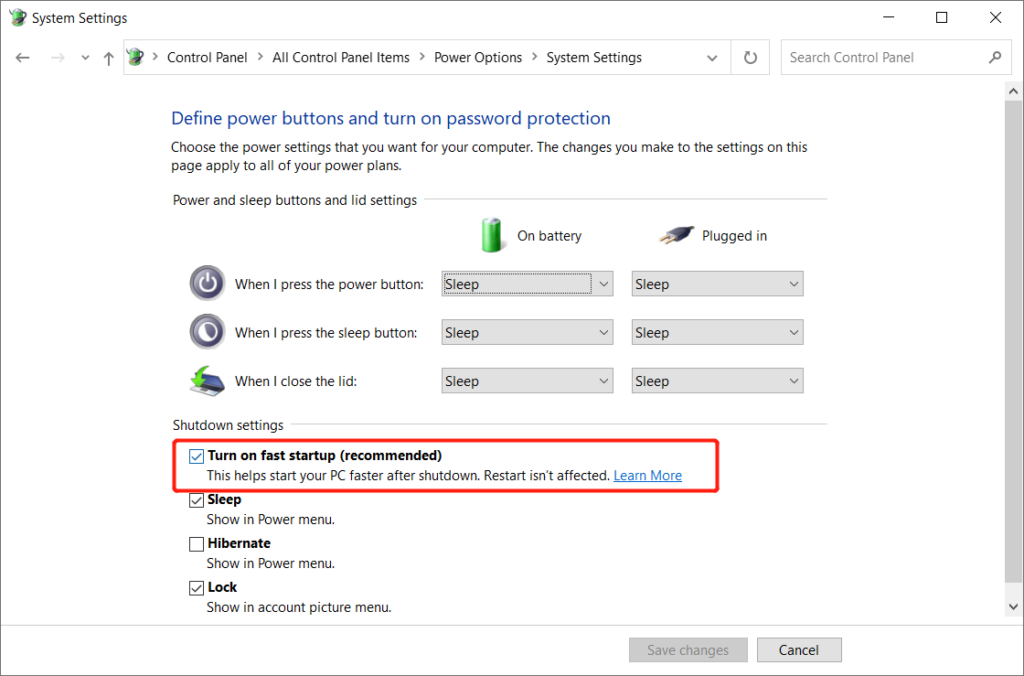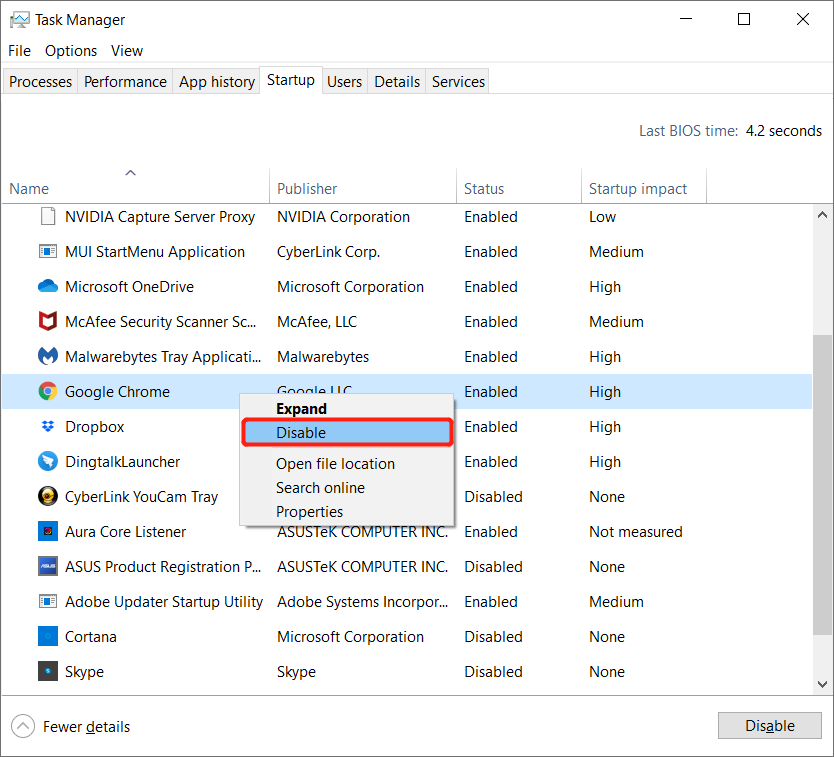[2021] Die besten 4 Methoden zum Beschleunigen der Windows-Start- und Startzeit
Zusammenfassung: Der folgende Artikel zeigt die vier besten Methoden, um die Boot- und Startzeit von Windows zu beschleunigen und verlorene Dateien wiederherzustellen mit Bitwar-Datenwiederherstellungssoftware!
Inhaltsverzeichnis
Überblick über die langsame Start- und Startzeit von Windows
Jedes Windows-System wird Booten und Starten unterzogen, aber bei einigen Benutzern kann es zu einem langsamen Betriebsprozess kommen, der die Arbeitseffizienz des PCs des Benutzers beeinträchtigen kann! Daher ist es wichtig, das Problem mit dem langsamen Start und Start von Windows unter Windows 10 so schnell wie möglich zu beheben, um Schäden oder Datenverlust zu vermeiden!
4 beste Methoden zur Beschleunigung des Windows-Starts und der Startzeit
Wir zeigen vier verschiedene Methoden und Sie können sich auf jede der Methoden beziehen, die für Ihre Situation am besten geeignet sind.
Methode 1: Schnellstart aktivieren
Der erste Schritt, den Sie versuchen können, besteht darin, den Schnellstart auf dem Windows-System zu aktivieren.
Schritt 1: Drücken Sie Gewinnt + S die öffnen Suche Menü und geben Sie ein Schalttafel.
Schritt 2: Offen Schalttafel und wähle Energieoptionen.
Schritt 3: Klicken Sie auf die Wählen Sie aus, was die Power-Buttons tun und weiter mit Einstellungen ändern, die derzeit nicht verfügbar sind.
Schritt 4: Weiter zum Abschalteinstellungen und wähle zu Schnellstart einschalten (empfohlen).

Methode 2: Deaktivieren Sie unerwünschte Programme
Manchmal können zu viele unerwünschte Programme die Geschwindigkeit des Windows-Systems verlangsamen, sodass Sie die Windows-Startzeit beschleunigen können, indem Sie einige der unerwünschten Programme deaktivieren oder ausschalten.
Schritt 1: Rechtsklick das Windows-Start Knopf und wählen Sie Taskmanager.
Schritt 2: Gehe zum Anlaufen von dem Taskmanager.
Schritt 3: Klicken Sie mit der rechten Maustaste auf das unerwünschte Anwendungen oder Programmeund wählen Sie Deaktivieren.

Methode 3: Passen Sie die beste Leistung unter Windows an
Schritt 1: Öffne das Schalttafel nochmal und wähle System.
Schritt 2: Klicken Sie auf dieErweiterte Systemeinstellungen und klicke auf Fortschrittlich Tab.
Schritt 3: Wähle aus Einstellungen… von Leistung.
Schritt 4: Umschalten das Für optimale Leistung anpassen und klicke OK.
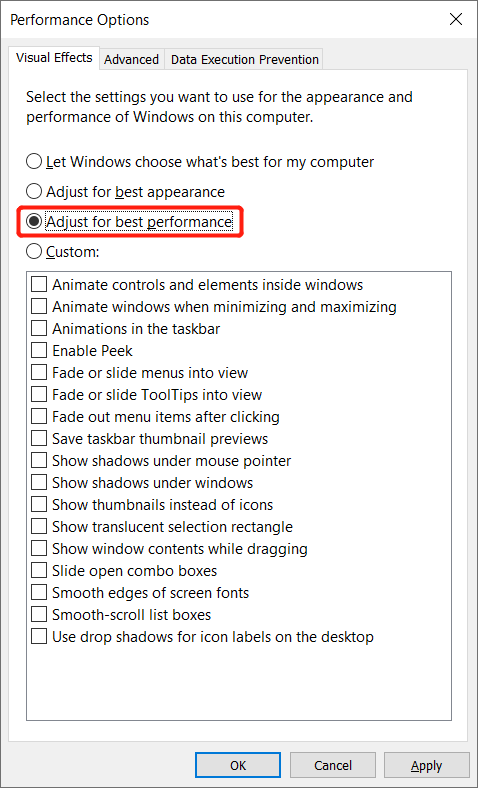
Methode 4: Beschleunigen Sie den Windows-Start
Schritt 1: Offen System von Schalttafel.
Schritt 2: KlickenErweiterte Systemeinstellungen und wählen Sie Einstellungen von Start und Wiederherstellung.
Schritt 3: Stellen Sie die Time to display a list of operating systems aus einer Reihe von 1 ~ 10 Sekunden.
Schritt 4: Klicken OK Änderungen zu bestätigen.
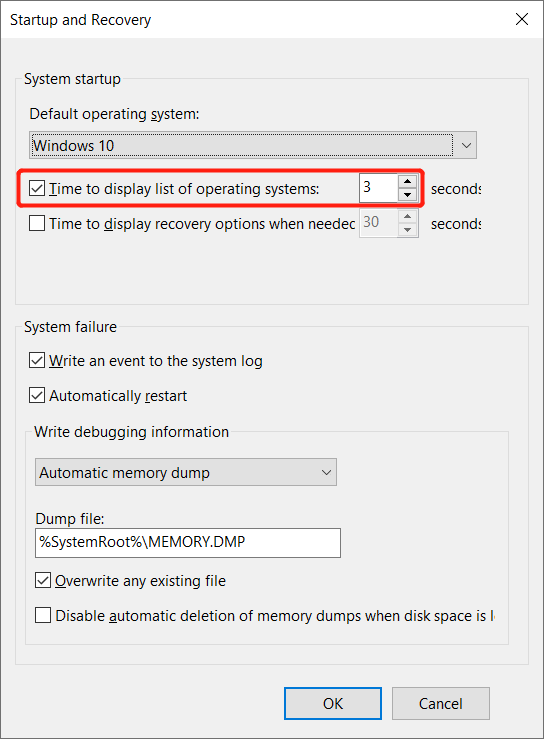
Datenwiederherstellung zum Wiederherstellen verlorener Dateien von einem Windows-PC
Einige Benutzer berichten, dass sie nach der Behebung des Problems einige Daten verloren haben. Machen Sie sich keine Sorgen, denn wir helfen Ihnen dabei, die verlorenen Dateien mit Hilfe von Bitwar Datenwiederherstellungssoftware!
Es ist zuverlässig, bis zu 300+ Dateitypen von internen oder externen Geräten abzurufen, darunter eine externe Festplatte, HDD, Festplatte, Speicherkarte, SD-Karte, USB-Stick, interne Festplatte und andere.
Befolgen Sie die folgenden Schritte, um verlorene Dateien von einem Windows-PC wiederherzustellen:
Schritt 1: Herunterladen und Installieren das Datenwiederherstellungstool von Bitwarsoft Download-Center.
Schritt 2: Wähle aus Speicherort aus der Geräteliste und klicken Sie auf Nächste.

Schritt 3: Wähle aus Scan-Modus und wählen Sie Nächste.

Schritt 4: Wähle aus Datentypen Sie wiederherstellen möchten und klicken Sie auf Nächste.

Schritt 5: Vorschau die Scan-Ergebnisse und klicken Sie auf Genesen Schaltfläche, um die verlorenen Dateien wiederherzustellen.

Beschleunigen Sie jetzt!
Nachdem Sie alle oben genannten Lösungen durchgeführt haben, denken Sie daran, Ihren PC neu zu starten oder neu zu starten, um die Geschwindigkeit des Windows-Starts und -Starts zu testen. Außerdem können Sie bei einem Datenverlust alle verlorenen Dateien wiederherstellen, indem Sie das Beste verwenden Bitwar-Datenwiederherstellung Software für Windows 7, 8 und 10!
Vorheriger Artikel
Was ist neu in Bitwar Data Recovery V6.7.2 Zusammenfassung: Der folgende Artikel zeigt die vier besten Methoden, um die Boot- und Startzeit von Windows zu beschleunigen und die Wiederherstellung...Nächster Artikel
So greifen Sie auf den Alarm unter Windows 10 zu Zusammenfassung: Der folgende Artikel zeigt die vier besten Methoden, um die Boot- und Startzeit von Windows zu beschleunigen und die Wiederherstellung...
Über Bitwar-Datenwiederherstellung
3 Schritte, um mehr als 500 Arten von gelöschten, formatierten oder verlorenen Dokumenten, Fotos, Videos, Audios und Archivdateien aus verschiedenen Datenverlustszenarien zurückzubekommen.
Erfahren Sie mehr